JQMセレクトボックス
|
名前 |
JQMSELECT01 |
|
|---|---|---|
|
パーツバージョン |
1.0.0 |
|
|
GCバージョン |
1.2.0~ |
|
|
パーツアイコン |
||
|
要旨 |
セレクトボックスを含むHTML領域を、見出し・セレクトボックス・注釈文・エラーメッセージから成る部分HTMLに変換します。セレクトボックスはjQuery Mobileによりタッチ操作のし易いコンポーネントに改良されます。 |
|
|
入出力仕様 |
SELECT要素を含む任意の要素を選択します。 見出しコンテンツをPCサイトと連動させたい場合や、入力エラーメッセージがテキストボックス近くに含まれる場合は、見出し部分、エラーメッセージ部分を含んだ領域の要素を選びます。 セレクトボックス部分だけを局所的に選択し、見出しラベルパスを「直接指定」にすることで固定文言を設定する使い方も可能です。 ※1 選択した領域中に含まれる以下の要素は、出力からは除去されます。
※2 以下の要素はDIV要素に変換し出力されます。
|
|
|
ラベルパス |
見出し |
見出しを表すラベルパスもしくはテキストを指定します。マーキングを行う場合は、変換元コンテンツの見出しに相当する部分に属性 data-gc-label="title" を記述してください。 |
|
オプション |
エラーメッセージ部分の指定方法 |
エラーメッセージ部分とする要素の指定方法を選択します。 ► 1:data-gc-label属性で指定 ► 2:id属性で指定 ► 3:class属性で指定 ► 4:要素名で指定 「1:data-gc-label属性」を選択した場合は、変換元コンテンツのエラーメッセージに相当する部分に属性 data-gc-label=”エラーメッセージ部分の指定値”を記述してください。 |
|
エラーメッセージ部分の指定値 |
エラーメッセージ部分とする要素のdata-gc-label属性、id属性、class属性、要素名を指定します。 |
|
|
他コンテンツ出力 |
セレクトボックス以外のコンテンツを出力するかどうかを指定します。 ► OFF:しない(デフォルト) ► ON:する 出力する場合、注釈(1)(2)(3)の指定値は無効となり、入力HTMLのコンテンツが変換結果に現れます(入出力仕様※1に挙がった要素は表示しません)。 |
|
|
注釈(1) |
1つめのセレクトボックス下部に表示する注釈を設定します。 ※セレクトボックスがグループ連結されている場合は、1つめのセレクトボックスグループの下に表示されます。 |
|
|
注釈(2) |
2つめのセレクトボックス下部に表示する注釈を設定します。 ※セレクトボックスがグループ連結されている場合は、2つめのセレクトボックスグループの下に表示されます。 |
|
|
注釈(3) |
3つめのセレクトボックス下部に表示する注釈を設定します。 ※セレクトボックスがグループ連結されている場合は、3つめのセレクトボックスグループの下に表示されます。 |
|
|
小サイズ表示 |
各セレクトボックスを小サイズで表示するかどうかを指定します。 ► OFF:しない(デフォルト) ► ON:する ON選択時は、jQuery Mobileでセレクトボックスを小サイズ化するための属性「data-mini=”true”」が自動設定されます。 |
|
|
入力の必須化 |
値の入力を必須にするかどうかを指定します。 ► OFF:しない(デフォルト) ► ON:する ON選択時は、required属性が自動設定されます。 |
|
|
グループ連結表示 |
セレクトボックスを連結して表示するかどうかを指定します。 ► force:全てを連結(デフォルト) ► OFF:連結しない ► name:name属性で連結 force選択時は、name属性値の共通有無を問わずすべてを1グループとし、DIV要素(data-role=”controlgroup”を持つ)で囲んだHTMLが出力されます。 name選択時は、name属性値が共通のセレクトボックスを1つのグループとし、DIV要素(data-role=”controlgroup”を持つ)で囲んだHTMLが出力されます。 |
|
|
メニュータイプ |
セレクトボックスの選択肢表示方法を以下から選択します。 ► OFF:標準 ► JQM:JQM独自メニュー ※JQM独自メニューとは、jQuery Mobile独自のカスタムセレクトメニューのことで、選択項目をポップアップ表示するUIになります。 |
|
|
フォームID |
フォーム要素のid属性を入力します。通常、JQMフォームパーツで出力したid属性値と同じ値を設定します。値が設定されている場合、各セレクトボックスのform属性値に設定されます。 |
|
|
ビューの種類 |
ベーシック |
JQMフォームパーツの基本レイアウト(FIELDSET要素、LEGEND要素、SELECT要素)で出力します。 |
|
横並び連結 |
基本レイアウトに加え、グループ化されたセレクトボックスを横に並べたデザインで表示します(data-type=”horizontal”)。 このビューを選択したときは、グループ連結表示オプションにOFFを指定した場合も、すべて連結する動作(forceと同じ動作)となります。 |
|
|
ネイティブ表示 |
基本レイアウトで出力しますが、セレクトボックスはjQuery MobileによるUI改良(自動マークアップ)がされず、ブラウザ標準の表示をします。 |
|
|
ビュー編集 |
削除属性定義 (gcp=”item:start.removeAttrs”のvalue属性) |
各要素について、ここに定義された属性をHTMLから削除します。 ビュー編集タブ上でこの定義内容を編集し、削除対象を変更できます。 |
|
プリプロセス |
なし |
|
|
関連CSSセレクタ |
. gcpJqmSelect01(クラスセレクタ) |
|
| 対応jQueryバージョン |
1.8.0 |
|
| 使用jQueryプラグイン |
jQuery Mobile1.3.0 |
|
サンプル
|
入力HTML例 |
<tr>
<td class="formname" style="width: 32%">
<p><span class="star">*</span>お問い合わせの種類</p>
</td>
<td class="formcontent">
<select name="address1" class="t2">
<option value="" selected="selected">選択してください</option>
<option value="1">開花季節について </option>
<option value="2">お花の種類について </option>
<option value="3">その他 </option>
</select>
</td>
</tr>
|
|
|---|---|---|
|
出力HTML例 |
<div class="gcpJqmSelect01 basic">
<fieldset>
<legend class="title">
<p data-gc-label="title" data-gc-labelindex="0">
<span class="star">*</span>お問い合わせの種類
</p>
</legend>
<div data-role="controlgroup">
<select class=" t2" name="address1">
<option selected="selected" value="">選択してください</option>
<option value="1">開花季節について </option>
<option value="2">お花の種類について </option>
<option value="3">その他 </option>
</select>
</div>
</fieldset>
</div>
|
|